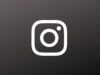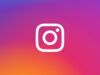Come installare Instagram
I tuoi amici non fanno altro che parlare di Instagram e postare contenuti sul celebre social network famoso per le sue foto e le sue storie (anche se in realtà non è stato il primo a “lanciarle”). Tu, però, non sei molto avvezzo al mondo tecnologico e non hai mai “osato” cimentarti nell’uso di questo famoso servizio.
Lasciami indovinare: ora ci hai ripensato, vorresti metterti al pari con i tuoi conoscenti (e con il resto degli utenti social) e ti piacerebbe capire come installare quest’applicazione sui tuoi dispositivi? Nessun problema: prenditi qualche minuto libero solo per te, posizionati bello comodo e leggi questo mio tutorial, dedicato proprio a questo tema.
Nelle righe successive, infatti, andrò a indicarti come installare Instagram sullo smartphone, sia esso un device Android o un iPhone, ma anche che sul computer. Non è una procedura complicata, promesso! Non perdiamo, dunque, altro tempo e mettiamoci immediatamente all’opera. Buona lettura e buon divertimento!
Indice
Come installare Instagram sul cellulare
Vorresti capire come installare Instagram sul cellulare? Ti accontento all’istante! Di seguito, infatti, trovi spiegato come effettuare la suddetta operazione su Android e su iPhone. È facilissimo, non hai assolutamente nulla di cui preoccuparti.
Come installare Instagram su Android
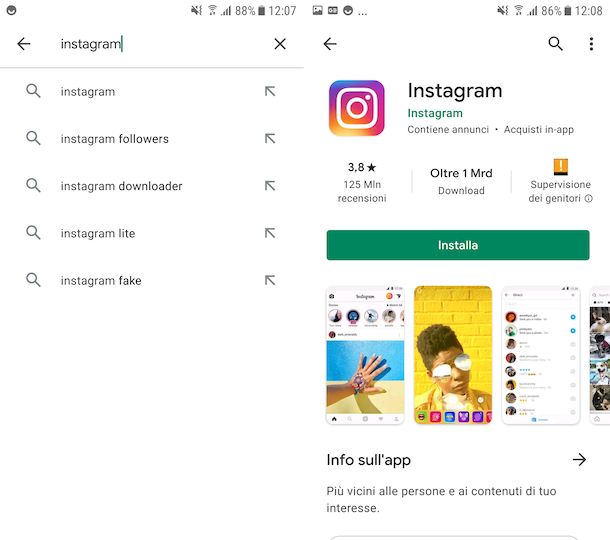
Se desideri installare Instagram su Android, ti informo che puoi compiere la suddetta operazione agendo dal Play Store, il negozio ufficiale delle applicazioni per il sistema operativo del “robottino verde”.
Cosa devi fare esattamente? Te lo spiego subito: prendi il tuo smartphone, accedi alla home screen e/o al drawer e sfiora l’icona del Play Store (quella con il sacchetto bianco con il simbolo Play), premi sulla barra di ricerca collocata in alto, digita “instagram” al suo interno e seleziona il primo risultato della ricerca.
Se vuoi velocizzare l’esecuzione della procedura che ti ho appena indicato, puoi selezionare questo collegamento dal tuo smartphone, in modo da raggiungere direttamente la sezione del Play Store dedicata a Instagram.
Nella nuova schermata che visualizzi, premi sul pulsante Installa e attendi che la procedura per il download e per installare Instagram venga avviata e poi porta a termine. In seguito, avvia l’app premendo il pulsante Apri comparso sullo schermo oppure selezionando l’icona di Instagram che è stata aggiunta alla home screen e/o al drawer di Android.
Ora che visualizzi la schermata principale dell’app, provvedi a effettuare il login utilizzando i tuoi dati d’accesso, compilando gli appositi campi sullo schermo o mediante l’account Facebook, oppure crea un account al momento, selezionando la dicitura apposita, come ti ho spiegato in dettaglio nella mia guida sull’argomento. Successivamente, potrai finalmente cominciare a servirti di Instagram dal tuo dispositivo Android, come indicato nel mio tutorial specifico.
Come installare Instagram su HUAWEI
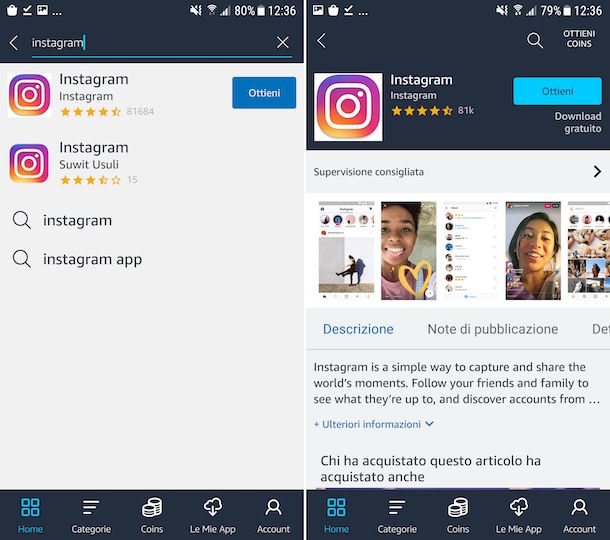
Vuoi installare Instagram su HUAWEI oppure vuoi installare Instagram su nuovo telefono di altra marca su cui non è presente il Play Store? Si può fare. Per riuscirci, devi affidarti a degli store alternativi. Sui terminali HUAWEI c’è HUAWEI AppGallery, ma purtroppo non offre Instagram. In questo caso o comunque se stai usando un dispositivo su cui mancano i servizi di Google, ti consiglio di rivolgerti ad Amazon Appstore, il marketplace alternativo reso disponibile dal colosso dell’e-commerce.
Per servirti di Amazon Appstore, devi in primo luogo effettuarne il download e l’installazione su Android, recandoti sulla relativa home page direttamente dal tuo smartphone, utilizzando il browser che impieghi di solito e premendo sul tasto Scarica Amazon Appstore. A scaricamento ultimato, raggiungi la cartella dei download usando il gestore di file presente sul tuo dispositivo e premi sul file APK ottenuto per avviarlo.
Se nel compiere i passaggi di cui sopra ti viene segnalato che non è possibile installare il pacchetto APK, è perché devi prima abilitare l’installazione da origini sconosciute sul tuo cellulare. Per riuscirci, recati nelle impostazioni del dispositivo e raggiungi la sezione dedicata alle app con accesso speciale. In seguito, seleziona l’opzione relativa all’installazione delle app sconosciute in relazione al tuo browser o file manager e conferma quelle che sono le tue intenzioni. Per maggiori dettagli, puoi consultare la mia guida specifica su come installare APK.
Dopo aver installato Amazon Appstore, avvia quest’ultimo selezionando la relativa icona (quella con il logo di Amazon) che è stata aggiunta alla home screen e/o al drawer di Android, dopodiché accedi al tuo account Amazon (oppure crea un account al momento selezionando l’apposita voce) e, una volta visualizzata la schermata del marketplace di Amazon, fai tap sul campo di ricerca situato in alto, digita “instagram” al suo interno e seleziona il suggerimento pertinente tra quelli visualizzati.
Nella schermata relativa all’app che adesso visualizzi, premi sul pulsante Ottieni e, se necessario, conferma la tua intenzione di voler installare Instagram sul dispositivo. In seguito, avvia Instagram sfiorando il pulsante Apri comparso sul display oppure selezionando l’icona dell’app aggiunta alla home screen e/o al drawer di Android.
Come installare Instagram su iPhone
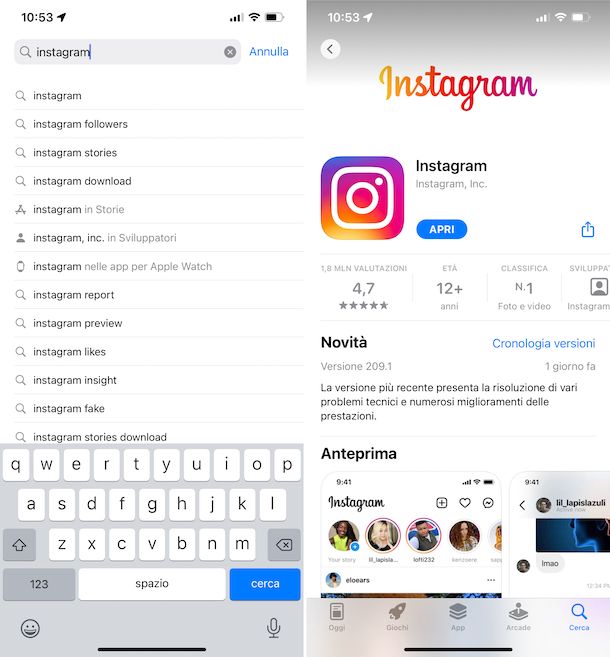
Se, invece, vuoi installare Instagram su iPhone, devi intervenire tramite l’App Store, lo store ufficiale delle app e dei giochi per i dispositivi basati su iOS.
Per riuscire nel tuo intento, provvedi innanzitutto a prendere il tuo “melafonino” e ad accedere alla home screen e/o alla Libreria app, dopodiché sfiora l’icona dell’App Store (quella con la lettera “A” su sfondo azzurro), accedi alla sezione Cerca selezionando la voce apposita che si trova in basso a destra, digita “instagram” nel campo di ricerca collocato in alto, seleziona il suggerimento pertinente e, nella schermata successiva, premi sul nome dell’app.
Se vuoi velocizzare l’esecuzione della procedura che ti ho appena illustrato, puoi selezionare questo collegamento dal tuo iPhone, così da raggiungere direttamente la sezione dell’App Store dedicata a Instagram.
Nella nuova schermata che adesso visualizzi, fai tap sul pulsante Ottieni, quindi su quello Installa e autorizza il download tramite Face ID, Touch ID o password dell’ID Apple. Successivamente, avvia l’app premendo sul pulsante Apri comparso sullo schermo oppure selezionando l’icona di Instagram che è stata aggiunta alla home screen e/o alla Libreria app di iOS.
Una volta visualizzata la schermata principale dell’app, effettua il login utilizzando i tuoi dati d’accesso. Se non sei ancora registrato, puoi anche creare un account al momento selezionando la voce apposita. In seguito, potrai cominciare a servirti di Instagram dal tuo “melafonino”.
Per quanto riguarda iPad, non esiste una versione dell’app ottimizzata per il tablet Apple, ma puoi installare la versione iPhone spuntando l’apposita opzione nel menu di ricerca di App Store: maggiori informazioni qui.
Come installare Instagram sul computer
Come anticipato in apertura, è altresì possibile installare Instagram sul computer. Più precisamente, la cosa è fattibile sui PC equipaggiati con Windows 10 e versioni successive del sistema operativo, mentre su macOS occorre adottare alcuni “escamotage”. Per saperne di più, continua a leggere.
Come installare Instagram sul PC
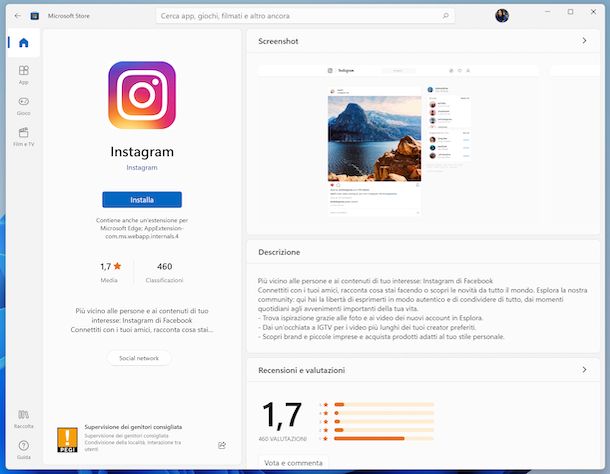
Se quello che stai utilizzando è un PC con Windows 10 o versioni successive, puoi installare Instagram sul PC tramite il Microsoft Store, il negozio delle applicazioni ufficiale per i più recenti sistemi operativi di casa Microsoft.
Per cui, clicca sull’icona del Microsoft Store (quella con il sacchetto della spesa con il logo di Microsoft) che si trova sulla barra delle applicazioni e, nella finestra che vedi comparire sul desktop, fai clic sul simbolo della lente d’ingrandimento che si trova in alto, digita “instagram” nel campo di ricerca visualizzato e seleziona il suggerimento pertinente dall’elenco proposto.
Se vuoi velocizzare l’esecuzione della procedura appena descritta, puoi fare clic su questo collegamento dal tuo computer, in modo da raggiungere direttamente la sezione del Microsoft Store dedicata a Instagram.
Nella schermata relativa all’applicazione che adesso visualizzi, fai clic sul pulsante Installa e attendi che la procedura per il download e per installare Instagram gratis venga completata. In seguito, avvia l’applicazione facendo clic sul pulsante Apri comparso sullo schermo oppure selezionando il collegamento apposito che è stato aggiunto al menu Start di Windows.
Ora che visualizzi la finestra principale dell’applicazione, provvedi a effettuare l’accesso usando i tuoi dati di login. Se poi questa è la prima volta che intendi usufruire di Instagram, puoi creare un account al momento cliccando sull’apposita voce.
Come installare Instagram su Mac
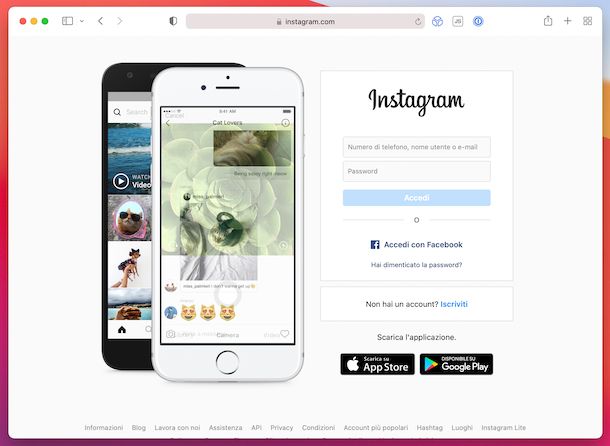
Possiedi un computer a marchio Apple e, dunque, vorresti capire come installare Instagram su Mac? Mi dispiace deluderti, ma purtroppo non è possibile, o almeno non lo è al momento in cui sto scrivendo questo tutorial, in quanto non risulta disponibile alcuna applicazione ufficiale per macOS.
Questo però non significa che tu non possa usare Instagram da un computer della “mela morsicata”. Per ovviare, infatti, puoi usare la versione Web del social network, accessibile da qualsiasi navigatore. Per potertene servire, avvia il browser che di solito usi sul tuo Mac, recati sulla home page di Instagram Web, effettua l’accesso al tuo account oppure registrane uno al momento ed è fatta.
In alternativa, puoi valutare di ricorrere all’uso di applicazioni che permettono di trasformare qualsiasi sito Web in vere e proprie app, come nel caso di Unite. L’applicazione è a pagamento (costa 24,99$), ma si può provare gratis. Inoltre, è compresa in Setapp: un servizio di MacPaw che per un abbonamento pari a 12,48$/mese (dopo 1 mese di prova gratis) permette di accedere a una vasta gamma di applicazioni per macOS e iOS/iPadOS senza acquistare le singole licenze. Per maggiori informazioni, leggi la mia guida dedicata proprio a come funziona Setapp.
In qualità di affiliati Amazon, riceviamo un guadagno dagli acquisti idonei effettuati tramite i link presenti sul nostro sito.

Autore
Salvatore Aranzulla
Salvatore Aranzulla è il blogger e divulgatore informatico più letto in Italia. Noto per aver scoperto delle vulnerabilità nei siti di Google e Microsoft. Collabora con riviste di informatica e cura la rubrica tecnologica del quotidiano Il Messaggero. È il fondatore di Aranzulla.it, uno dei trenta siti più visitati d'Italia, nel quale risponde con semplicità a migliaia di dubbi di tipo informatico. Ha pubblicato per Mondadori e Mondadori Informatica.